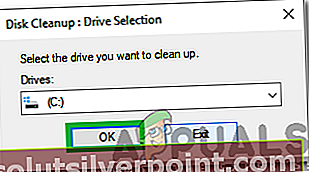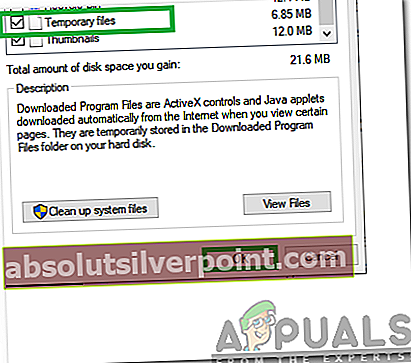V zvezi z mapo »Temp« je bilo veliko poizvedb, ki jih lahko vidimo v skoraj vseh operacijskih sistemih. Uporabniki so zaskrbljeni zaradi namena obstoja mape in mnogi so se spraševali, ali je mapo ali njeno vsebino varno izbrisati.

Kaj je mapa »Temp«?
Lokacija mape se lahko razlikuje, odvisno od različice sistema Windows, ki jo uporabljate. Za večino uporabnikov je lokacija »AppData / Local / Temp"Medtem ko je za druge morda"LocalAppData / Temp“. Velikost mape se lahko razlikuje od uporabnika do uporabnika. Pravzaprav je odvisno od števila nameščenih aplikacij v računalniku in obdobja, za katerega je bil nameščen operacijski sistem.

Mapa Temp se uporablja za trgovina gotovo kosilokonfiguracije in predpomnjenopodatkov za vse programe, nameščene v računalniku. Operacijski sistem določene podatke shrani v predpomnilnik, kar mu pomaga zmanjšati čas nalaganja in zagotoviti bolj gladko izkušnjo; ti podatki se kasneje shranijo v mapo Temp. „TempMapa ”se ustvari med namestitvijo sistema Windows, datoteke v notranjosti pa se ustvarijo tudi samodejno.
Bi ga bilo treba izbrisati?
Mape same ne bi smeli brisati ali spreminjati, vendar je vsebina mape popolnoma varna za brisanje brez močnih stranskih učinkov na računalnik. Dejansko najvišji uradniki priporočajo, da vsebino računalnika občasno brišejo, da se prepreči počasno delovanje računalnika.
Kako izbrisati vsebino začasne mape?
Čeprav je vsebino mape popolnoma varno izbrisati, so v nekaterih primerih opazili, da nekatere aplikacije morda ne delujejo pravilno, če v mapo shranjujejo pomembne podatke. Upoštevajte, da se mapa običajno ne uporablja za shranjevanje pomembnih podatkov, ampak samo zaradi varnosti bomo izbrisali samo vsebino mape, ki je nobena aplikacija ne uporablja redno, kar lahko enostavno dosežemo s čiščenjem diska namesto običajnih načinov brisanja. Za to:
- Pritisnite “Windows” + “S”, Da odprete iskanje.
- Vtipkaj "DiskPospravi"In kliknite prvo možnost.
- Izberite “C"Kot pogon in kliknite na"v redu“.
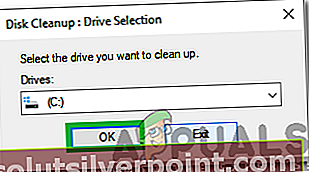
Opomba:Izberite pogon, v katerem je bil nameščen sistem Windows.
- Označite »Začasno"Datoteke in kliknite na"v redu“.
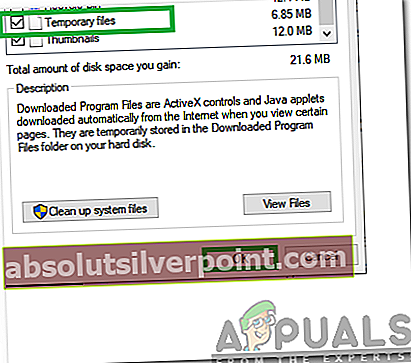
- Ko je postopek končan, se neuporabna vsebina mape samodejno izbriše.